
비스타의 시작 센터 아이콘
컴퓨터의 정보(사양)를 보고, 장치 관리자, 원격 설정, 시스템 보호, 고급 시스템 설정, 성능을 보는 것은 Windows 98 운영체제 시절부터 바탕 화면에 위치한 ‘내 컴퓨터’ 아이콘의 등록 정보(시스템 등록 정보)를 여는 것에서부터 시작했습니다.
물론 제어판을 통해서 접근할 수도 있지만, 보다 빠르고 쉽게 통할 수 있는 방법이기 때문에 자주 사용하곤 했지요.
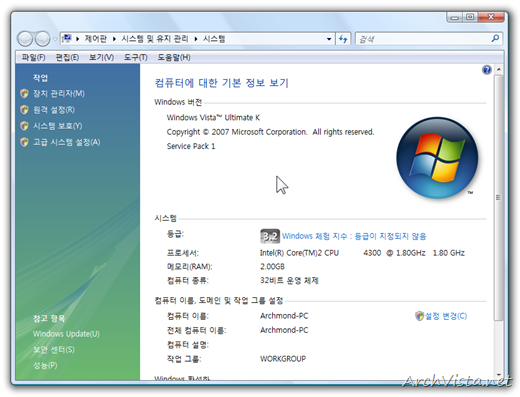
윈도우 비스타에서도 마찬가지로 바탕 화면의 ‘컴퓨터’ 아이콘을 통해 접근할 수 있습니다. 이번 글에서는 이 컴퓨터 ‘속성’ 메뉴를 감추는 방법에 대해 알려드립니다.
[참고] 이번 팁을 사용하면 ‘시스템’ 등록 정보가 컴퓨터 아이콘의 메뉴 상에서는 사라지지만, 단축키(윈도우 키 + Pause Break)로 여전히 접근이 가능하답니다. 바탕 화면의 메뉴에서만 잠시 보이지 않게 하는 것일 뿐입니다.
Before & After
▼본래, 바탕 화면에서 ‘컴퓨터’ 아이콘에는 [속성] 메뉴가 있습니다.
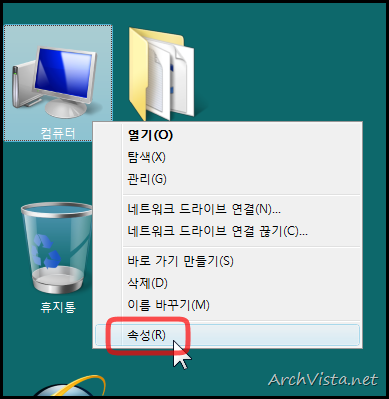
▼이번 팁을 적용하고 나면 [속성] 부분이 사라집니다.
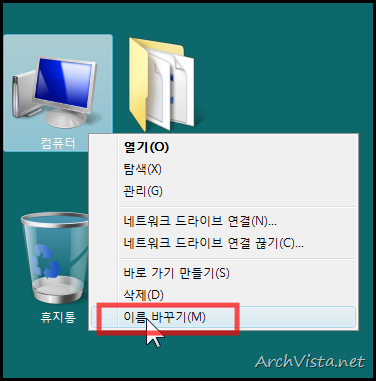
설정 방법
▼시작 메뉴를 눌러 gpedit.msc 를 실행합니다.
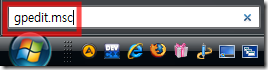
▼로컬 그룹 정책 편집기가 나오면, 왼쪽의 범주에서
사용자 구성 –> 관리 템플릿 –> 바탕 화면 에 들어갑니다.
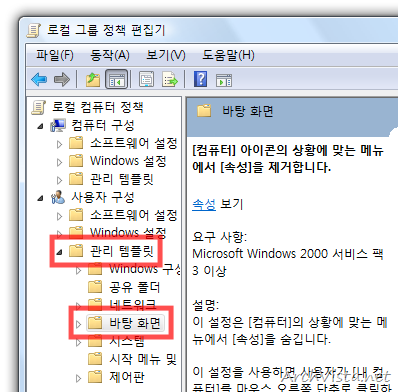
▼그리곤 오른편에 있는 [컴퓨터] 아이콘의 상황에 맞는 메뉴에서 [속성]을 제거… 항목을 더블클릭 합니다.
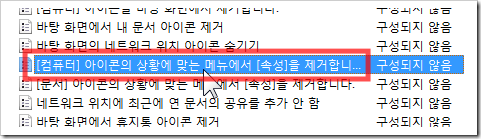
▼속성 창이 나오면 [사용]을 클릭하고, 확인하면 됩니다.
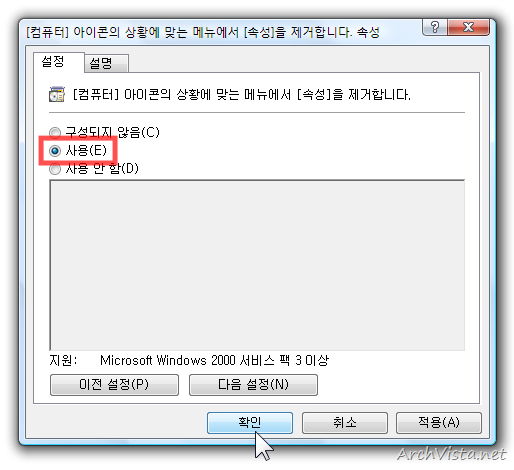
▼ ‘로그 오프’ 후에 아래와 같이 바로 바뀌어 있는 것을 볼 수 있습니다.
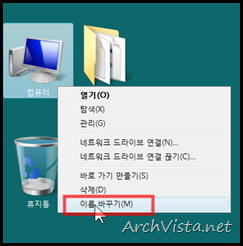
이전으로 되돌리려면…
▼위에서 [사용]으로 체크했던 것을 [구성되지 않음]으로 돌려 주시면 됩니다.
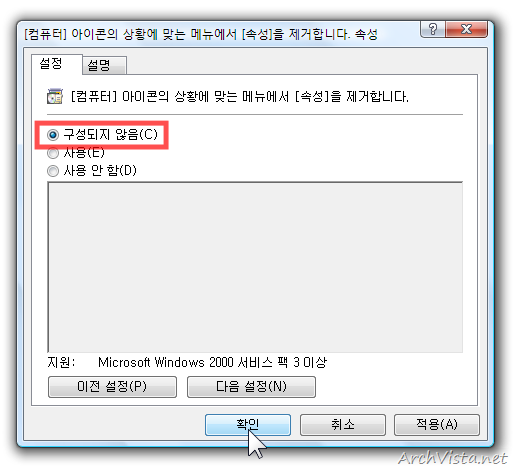
▼참 쉽죠?
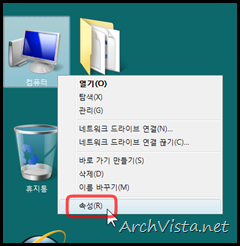
더 많은 비스타 팁 보기
- 2009/03/27 오랫동안 사용하지 않은 프로그램 삭제하기
- 2009/02/25 마우스 포인터 주변을 확대해서 보기
- 2009/02/15 시작 메뉴의 최근 문서 목록을 없애기
- 2009/02/10 시작 메뉴에 검색 추가하기
- 2009/01/27 제어판에 접근하지 못하게 만들기









































비스타를 안쓰니 모르는 팁이네요.잘 봤습니다.
팁이 많군요.자세히 보겠습니다.
좋은 글 감사합니다. 오픈캐스트 ‘파워유저로 가는 지름길’ 156호에 링크 걸었어요.. *^^*
아크몬드님,저는 Home Premium버전을 사용하고 있어서,이 팁은 사용 불가능할 것 같군요^^
오오, 역시 아크몬드님은 좋은 정보를 공유하시는 것 같아요.
매일 노트북 덮개를 닫고 끄면 꺼지다가 절전되서 다음 날 키면 꺼지는
중이에요 ㅠㅠ 덕분에 좋은 것 알고 갑니다 ^^ 자주 들를게요